Microsoft Office Project - 施工计划进度表20131--
- 格式:pdf
- 大小:136.56 KB
- 文档页数:6
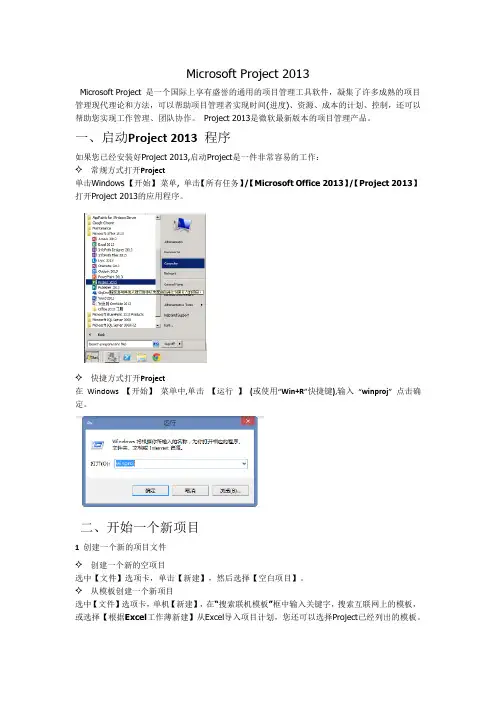
Microsoft Project 2013Microsoft Project 是一个国际上享有盛誉的通用的项目管理工具软件,凝集了许多成熟的项目管理现代理论和方法,可以帮助项目管理者实现时间(进度)、资源、成本的计划、控制,还可以帮助您实现工作管理、团队协作。
Project 2013是微软最新版本的项目管理产品。
一、启动Project 2013 程序如果您已经安装好Project 2013,启动Project是一件非常容易的工作:✧ 常规方式打开Project单击Windows 【开始】菜单, 单击【所有任务】/【Microsoft Office 2013】/【Project 2013】打开Project 2013的应用程序。
✧ 快捷方式打开Project在Windows 【开始】菜单中,单击【运行】(或使用“Win+R”快捷键),输入“winproj”点击确定。
二、开始一个新项目1 创建一个新的项目文件✧ 创建一个新的空项目选中【文件】选项卡,单击【新建】,然后选择【空白项目】。
✧ 从模板创建一个新项目选中【文件】选项卡,单机【新建】,在“搜索联机模板”框中输入关键字,搜索互联网上的模板,或选择【根据Excel工作薄新建】从Excel导入项目计划,您还可以选择Project已经列出的模板。
✧ 利用SharePoint 2013上的任务列表创建一个新项目如果您已使用Project Professional 2013,且SharePoint 2013环境也已就绪。
选中【文件】选项卡,单机【新建】,点击【根据SharePoint新建任务列表】将存在SharePoint 2013上面的任务转化为一个项目计划。
✧ 利用Project Server 2013中的企业项目模板创建一个新项目如果您的Project Server 2013环境也已就绪。
且已使用Project Professional 2013连接至Project Server 2013选中【文件】选项卡,单机【新建】,点击【企业】,选择已经保存在Project Server 2013上面的企业项目模板。

利用office绘制施工进度计划横道图在word中绘制横道图需要利用绘图工具来实现。
在Excel中利用“悬浮的条形图”可以制作简单的横道图。
Step1 启动Excel,仿照图1的格式,制作一份表格,并将有关工序名称、开(完)工时间和工程持续时间等数据填入表格中。
A1单元格中请不要输入数据,否则后面制作图表时会出现错误。
“完成时间"也可以不输入。
同时选中A1至C12单元格区域,执行“插入?图表”命令,启动“图表向导-4步骤之1-图表类型”(如图2).Setp2 切换到“自定义类型”标签下,在“图表类型"下面的列表中,选中“悬浮的条形图"选项,单击“完成"按钮,图表插入到文档中。
然后用鼠标双击图表的纵坐标轴,打开“坐标轴格式”对话框,切换到“刻度”标签下,选中“分类次序反转”选项;再切换到“字体”标签下,将字号设置小一些,确定返回.经过此步操作,图表中有关“工序名称”就按开工顺序从上到下排列了.Step3 仿照上面的操作,打开横坐标轴的“坐标轴格式”对话框,在“刻度”标签中,将“最小值"和“交叉于”后面的方框中的数值重新设置;同时在“字体”标签中,将字号设置小一些,确定返回。
调整好图表的大小和长宽比例,一个简单的横道图制作完成(图3)。
下面红色部分是赠送的总结计划,不需要的可以下载后编辑删除~2014年工作总结及2015年工作计划(精选) XX年,我工区安全生产工作始终坚持“安全第一,预防为主,综合治理”的方针,以落实安全生产责任制为核心,积极开展安全生产大检查、事故隐患整改、安全生产宣传教育以及安全生产专项整治等活动,一年来,在工区全员的共同努力下,工区安全生产局面良好,总体安全生产形势持续稳定并更加牢固可靠。
一、主要工作开展情况(一)认真开展安全生产大检查,加大安全整治力度.在今年的安全生产检查活动中,工区始终认真开展月度安全检查和日常性安全巡视检查记录,同时顺利完成公司组织的XX年春、秋季安全生产大检查和国家电网公司组织的专项隐患排查工作。
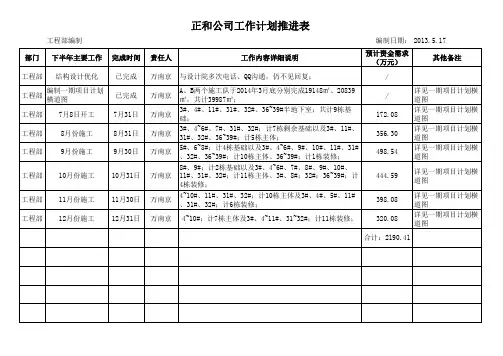
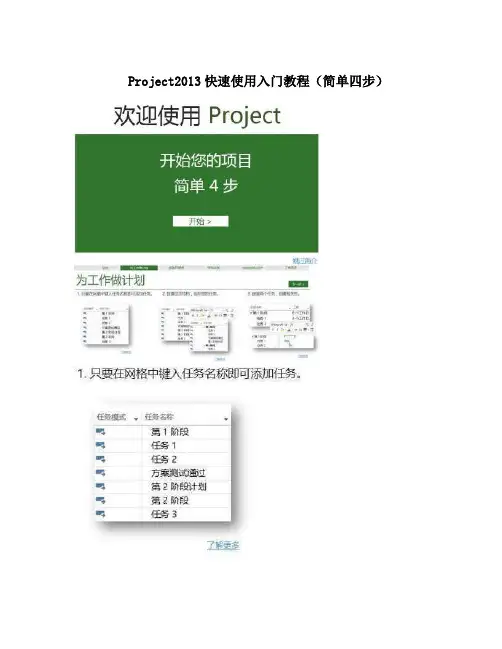
Project2013快速使用入门教程(简单四步);CorrelationId=542f5246-7573-445e-9232-5243a3b6e488&ui=zh-CN&rs=zh-CN&ad=CN添加新任务使用 Project,您可以在计划中添加任务以将工时分解为可管理的部分。
要快速创建任务,请转到甘特图,在任务列表的底部选择一个空的“任务名称”域,然后按下 Enter。
提示如果有一个在有规律的日程内重复的任务,您只需要创建一次。
显示内容创建周期性任务。
本文中的其他内容在现有任务之间插入任务向网络图中添加一个任务一次添加多个任务添加完这些任务后…在现有任务之间插入任务 1. 选择要在其下显示新任务的行。
2. 单击“任务”>“任务”在插入的行中键入任务名称。
3.重新对任务标识号自动编号,但已插入的任务不会自动与外围任务链接。
您可以将“项目”设置成将已插入的任务与外围任务自动链接。
返回页首向网络图中添加一个任务 1. 单击“视图”>“网络图”。
2. 单击“任务”>“任务”3. 在新任务框中键入任务名称。
返回页首一次添加多个任务任务表单可以帮助您一次添加多个任务,尤其是有资源工作分配和任务相关性的任务。
1. 单击“视图”>“甘特图”。
2. 单击“视图”,然后选中“详细信息”复选框。
窗口拆分为在顶部显示“甘特图”,在底部显示“任务表单”。
3. 在“甘特图”(顶部)中,单击任务列表末尾的第一行空行。
4. 在“任务表单”(底部)中,键入有关新任务的信息: o 在“名称”框中,键入新任务的名称。
o 在“工期”框中,键入任务工期。
o 如果希望任务工期保持固定(不因资源分配而变化),请选中“投入比导向”复选框。
o 在窗体列中,键入有关任务(例如分配的资源和前置任务)的详细信息。
5. 单击“确定”保存新任务,然后单击“下一步”移动到“甘特图”视图中的下一行。
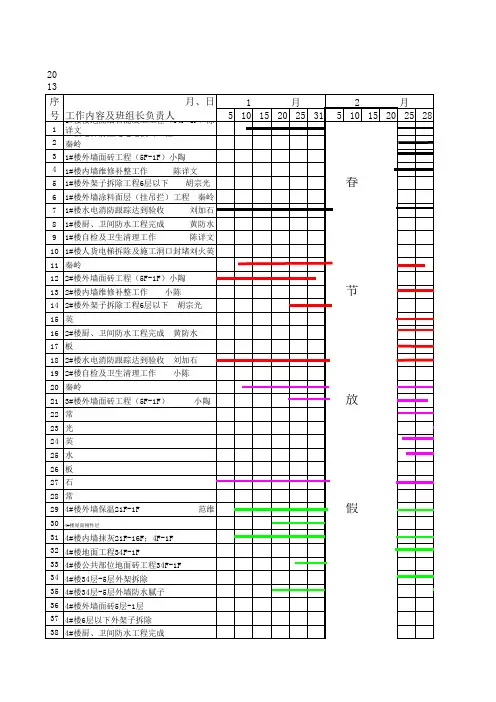
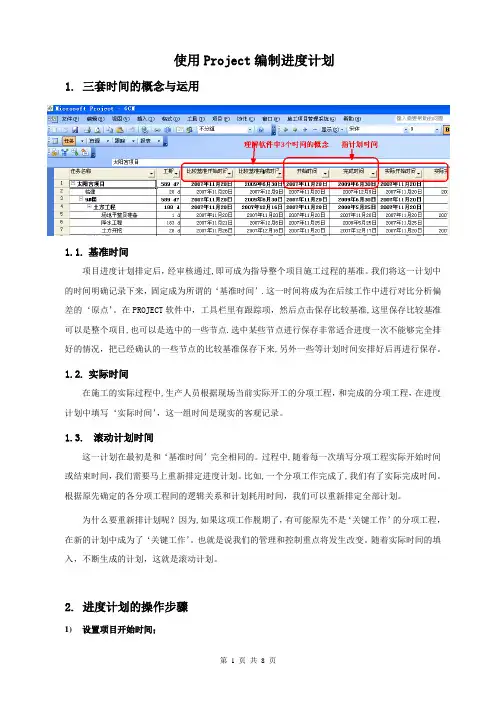
使用Project编制进度计划1.三套时间的概念与运用1.1.基准时间项目进度计划排定后,经审核通过,即可成为指导整个项目施工过程的基准。
我们将这一计划中的时间明确记录下来,固定成为所谓的‘基准时间’.这一时间将成为在后续工作中进行对比分析偏差的‘原点’。
在PROJECT软件中,工具栏里有跟踪项,然后点击保存比较基准,这里保存比较基准可以是整个项目,也可以是选中的一些节点.选中某些节点进行保存非常适合进度一次不能够完全排好的情况,把已经确认的一些节点的比较基准保存下来,另外一些等计划时间安排好后再进行保存。
1.2.实际时间在施工的实际过程中,生产人员根据现场当前实际开工的分项工程,和完成的分项工程,在进度计划中填写‘实际时间’,这一组时间是现实的客观记录。
1.3.滚动计划时间这一计划在最初是和‘基准时间’完全相同的。
过程中,随着每一次填写分项工程实际开始时间或结束时间,我们需要马上重新排定进度计划。
比如,一个分项工作完成了,我们有了实际完成时间。
根据原先确定的各分项工程间的逻辑关系和计划耗用时间,我们可以重新排定全部计划。
为什么要重新排计划呢?因为,如果这项工作脱期了,有可能原先不是‘关键工作’的分项工程,在新的计划中成为了‘关键工作’。
也就是说我们的管理和控制重点将发生改变。
随着实际时间的填入,不断生成的计划,这就是滚动计划。
2.进度计划的操作步骤1)设置项目开始时间;2)设定工作时间;3)添加任务名称;4)设定任务级别;5)设定任务间的关系;6)设置任务工期;7)保存比较基准;2.1.设置项目开始时间;打开工具栏中的“项目信息”,如下图一;设置项目开始时间,如下图二;(图一:)(图二:)2.2.设定工作时间;Project默认的工作时间一般周六、周日为非工作时间。
而建筑工程中编制进度计划是不考虑周六、周日的.所以要将Project中的默认工作时间进行更改,将周六、周日改为非默认工作时间。
操作步骤:工具—>更改工作时间,选择要更改的时间列—>将所选的-期设置为非默认工作时间,见下图一、图二;注:非工作时间在Project当中为灰色显示,工作时间为白色显示(图一:)(图二:)2.3.添加任务名称2.3.1.添加新任务;需要插入一个新的任务,如下图,需要在第8项任务前插入一项新任务,有两种方法1)点击任务8的任务序号,点击工具栏中的“插入”,如下图示:2)点击任务8的任务序号,点击鼠标右键“新任务”,如下图示:2.3.2.复制任务;1)首先选择需要复制的任务范围,如下图:2)在某任务前,粘贴复制的任务,或者在计划末粘贴复制的任务,点击鼠标右键进行粘贴,如下图:2.4.设定任务级别;在“任务名称”域中,单击需要降级(移动到层次结构中的低一级)或升级(移动到层次结构中的高一级)的任务.单击“降级”按钮将任务降级。
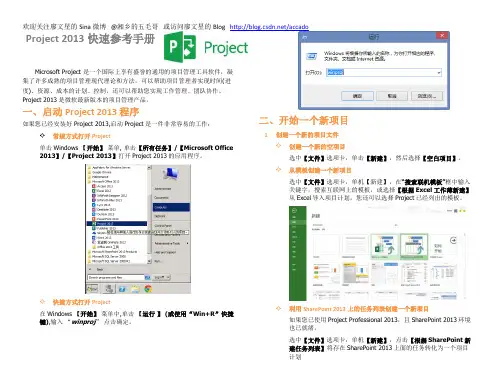
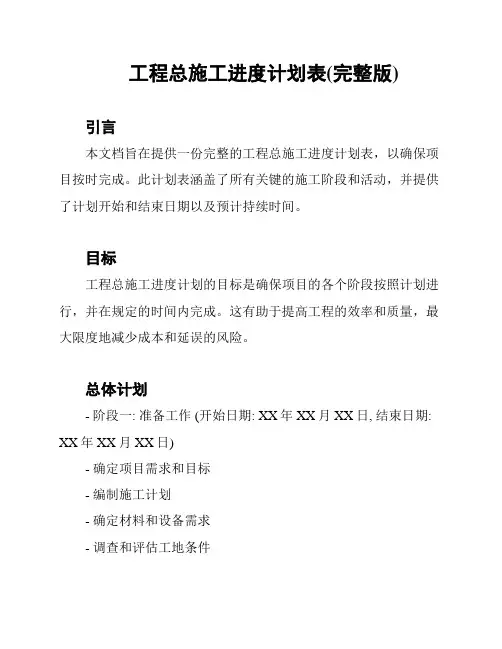
工程总施工进度计划表(完整版)引言本文档旨在提供一份完整的工程总施工进度计划表,以确保项目按时完成。
此计划表涵盖了所有关键的施工阶段和活动,并提供了计划开始和结束日期以及预计持续时间。
目标工程总施工进度计划的目标是确保项目的各个阶段按照计划进行,并在规定的时间内完成。
这有助于提高工程的效率和质量,最大限度地减少成本和延误的风险。
总体计划- 阶段一: 准备工作 (开始日期: XX年XX月XX日, 结束日期: XX年XX月XX日)- 确定项目需求和目标- 编制施工计划- 确定材料和设备需求- 调查和评估工地条件- 阶段二: 基础设施建设 (开始日期: XX年XX月XX日, 结束日期: XX年XX月XX日)- 地基处理和平整- 建设项目主要结构- 安装管道和电气设备- 进行必要的测试和检查- 阶段三: 室内装修 (开始日期: XX年XX月XX日, 结束日期: XX年XX月XX日)- 安装地板和墙壁- 安装门窗和天花板- 进行涂漆和装饰- 清洁和整理工地- 阶段四: 验收和交付 (开始日期: XX年XX月XX日, 结束日期: XX年XX月XX日)- 进行总体验收和质量检查- 完善项目细节- 准备竣工文件和报告- 交付项目给客户重要事项- 每个阶段中的活动都应按照计划进行,确保没有延误。
- 如有需要,可以灵活调整计划,并及时通知相关人员。
- 每个阶段应有专业人员负责监督和管理工作,确保质量和安全。
- 成本和资源的管理应与工程进度计划相配合,以确保项目的可持续性。
- 检查和修正计划中的障碍和问题是必要的,以确保项目按时完成。
总结本工程总施工进度计划提供了项目各个阶段的详细安排,旨在帮助项目团队和相关利益相关方了解工程进展和时间计划。
严格遵守计划,并与相关人员进行定期沟通是确保项目顺利完成的关键。
如有需要,可以在后续工作中进行适当的调整和修改。
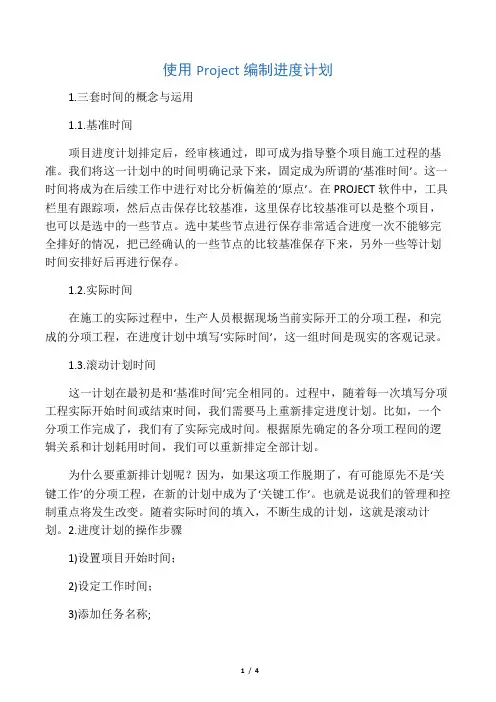
使用Project编制进度计划1.三套时间的概念与运用1.1.基准时间项目进度计划排定后,经审核通过,即可成为指导整个项目施工过程的基准。
我们将这一计划中的时间明确记录下来,固定成为所谓的‘基准时间’。
这一时间将成为在后续工作中进行对比分析偏差的‘原点’。
在PROJECT软件中,工具栏里有跟踪项,然后点击保存比较基准,这里保存比较基准可以是整个项目,也可以是选中的一些节点。
选中某些节点进行保存非常适合进度一次不能够完全排好的情况,把已经确认的一些节点的比较基准保存下来,另外一些等计划时间安排好后再进行保存。
1.2.实际时间在施工的实际过程中,生产人员根据现场当前实际开工的分项工程,和完成的分项工程,在进度计划中填写‘实际时间’,这一组时间是现实的客观记录。
1.3.滚动计划时间这一计划在最初是和‘基准时间’完全相同的。
过程中,随着每一次填写分项工程实际开始时间或结束时间,我们需要马上重新排定进度计划。
比如,一个分项工作完成了,我们有了实际完成时间。
根据原先确定的各分项工程间的逻辑关系和计划耗用时间,我们可以重新排定全部计划。
为什么要重新排计划呢?因为,如果这项工作脱期了,有可能原先不是‘关键工作’的分项工程,在新的计划中成为了‘关键工作’。
也就是说我们的管理和控制重点将发生改变。
随着实际时间的填入,不断生成的计划,这就是滚动计划。
2.进度计划的操作步骤1)设置项目开始时间;2)设定工作时间;3)添加任务名称;4)设定任务级别;5)设定任务间的关系;6)设置任务工期;7)保存比较基准;2.1.设置项目开始时间;打开工具栏中的“项目信息”,如下图一;设置项目开始时间,如下图二;(图一:)(图二:)2.2.设定工作时间;Project默认的工作时间一般周六、周日为非工作时间。
而建筑工程中编制进度计划是不考虑周六、周日的。
所以要将Project中的默认工作时间进行更改,将周六、周日改为非默认工作时间。
操作步骤:工具->更改工作时间,选择要更改的时间列->将所选的-期设置为非默认工作时间,见下图一、图二;注:非工作时间在Project当中为灰色显示,工作时间为白色显示(图一:)(图二:)2.3.添加任务名称2.3.1.添加新任务;需要插入一个新的任务,如下图,需要在第8项任务前插入一项新任务,有两种方法1)点击任务8的任务序号,点击工具栏中的“插入”,如下图示:2)点击任务8的任务序号,点击鼠标右键“新任务”,如下图示:2.3.2.复制任务;1)首先选择需要复制的任务范围,如下图:2)在某任务前,粘贴复制的任务,或者在计划末粘贴复制的任务,点击鼠标右键进行粘贴,如下图:2.4.设定任务级别;在“任务名称”域中,单击需要降级(移动到层次结构中的低一级)或升级(移动到层次结构中的高一级)的任务。

Microsoft Office Project 2013操作手册目录目录1、启动阶段 (3)1.1、前期准备 (3)1.1.1、新建项目文件 (3)1.1.2、设置项目信息 (3)2、计划阶段 (5)2.1、定义资源 (5)2.2、建立任务 (6)2.2.1、任务列表 (6)2.2.2、插入周期性任务 (7)2.2.3、任务日历 (8)2.2.4、任务工期 (8)2.2.5、建立限制条件 (8)2.2.6、建立依赖关系 (9)2.3、资源分配 (9)3、跟踪阶段 (9)3.1、比较基准 (9)3.2、跟踪完成进度 (10)4、报告与分析 (10)4.1、盈余分析 (10)5、多项目管理 (11)5.1、创建共享资源 (11)5.2、使用共享资源 (11)6、其它 (11)6.1、如何在“跟踪甘特图”中显示其它比较基准 (11)6.2、基准保存技巧 (11)6.4、如何进行计划的调整 (11)6.5、查询可以调整的时间 (11)6.6、关于加班 (12)1、启动阶段1.1、前期准备1.1.1、新建项目文件选择 File—new 菜单,选择项目模版:1.1.2、设置项目信息自定义日历选择“Project”下的“Change Working Time”菜单:项目信息定义在“Project”中选择“Project Information”,打开项目信息窗口,在这个窗口中有几个重要信息要设置:开始日期、排序方法、项目日历:2、计划阶段2.1、定义资源在“Task”中选择将视图切换为“Resource Shee t”:资源分三类,分别为“work”、“Material”、“Cost”,三种类型均可以设置为费率;但是只有“Wo rk”类型有可用数量限制;可以双击打开资源进行详细设置,比如分时费用,核算方式,可用时间等等。
2.2、建立任务2.2.1、任务列表回到“Task”的“Gantt Chart”,输入任务名称建立任务:使用升级和降级的按钮设定任务级别,形成层次关系从而展示任务分解结构,完整的项目可以参见下图。
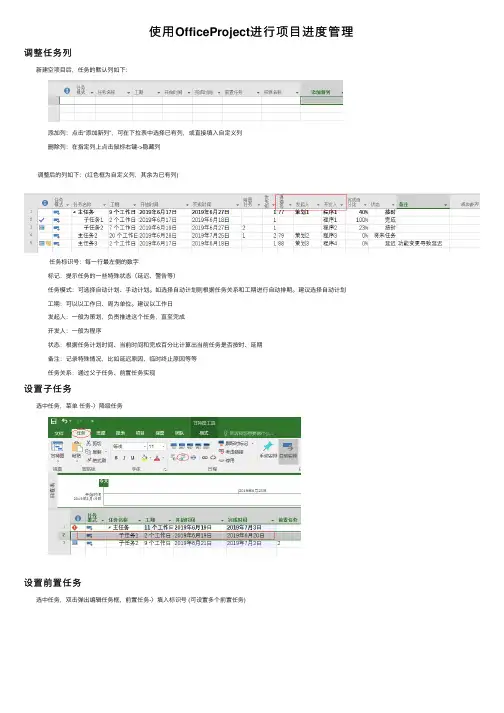
使⽤OfficeProject进⾏项⽬进度管理调整任务列
新建空项⽬后,任务的默认列如下:
添加列:点击“添加新列”,可在下拉表中选择已有列,或直接填⼊⾃定义列
删除列:在指定列上点击⿏标右键->隐藏列
调整后的列如下:(红⾊框为⾃定义列,其余为已有列)
任务标识号:每⼀⾏最左侧的数字
标记:提⽰任务的⼀些特殊状态(延迟、警告等)
任务模式:可选择⾃动计划、⼿动计划。
如选择⾃动计划则根据任务关系和⼯期进⾏⾃动排期。
建议选择⾃动计划
⼯期:可以以⼯作⽇、周为单位。
建议以⼯作⽇
发起⼈:⼀般为策划,负责推进这个任务,直⾄完成
开发⼈:⼀般为程序
状态:根据任务计划时间、当前时间和完成百分⽐计算出当前任务是否按时、延期
备注:记录特殊情况,⽐如延迟原因、临时终⽌原因等等
任务关系:通过⽗⼦任务、前置任务实现
设置⼦任务
选中任务,菜单任务-〉降级任务
设置前置任务
选中任务,双击弹出编辑任务框,前置任务-〉填⼊标识号 (可设置多个前置任务)
⽢特图中增加任务名称
菜单格式-〉格式-〉条形图样式弹出编辑框, ⽂本->右侧->选择名称
调整⼯作时间
菜单项⽬-〉更改⼯作时间-〉弹出编辑框
例外⽇期选项卡,设置开始时间、完成时间后,双击该⾏,选择⾮⼯作⽇或⼯作时间后确定。
项目总施工进度计划表(完整版)项目概述本文档旨在提供项目的总施工进度计划,包括项目的起始日期、预计完成日期以及关键里程碑。
该计划将有助于组织和监控项目的进展,确保项目按时完成。
起始日期- 项目计划开始日期: [起始日期]预计完成日期- 项目计划完成日期: [预计完成日期]项目里程碑以下是项目的关键里程碑,按照计划的顺序列出:1. 里程碑 1:里程碑 1:- 负责部门/团队:- 预计完成日期:2. 里程碑 2:里程碑 2:- 负责部门/团队:- 预计完成日期:3. 里程碑 3:里程碑 3:- 负责部门/团队:- 预计完成日期:项目进展监控为确保项目按计划进行,必须定期监控项目进展。
以下是项目的进展监控计划:1. 每周进展会议:每周进展会议:- 时间: 每周[具体时间]- 内容: 评估上周进展,确定下周任务,解决潜在问题。
2. 每月项目更新报告:每月项目更新报告:- 时间: 每月[具体时间]- 内容: 提供项目各个方面的总结和更新。
风险管理在项目进行过程中,可能会遇到一些风险和挑战。
以下是项目的风险管理计划:1. 风险识别:风险识别:- 定期进行风险识别,确保及时识别潜在风险。
2. 风险评估:风险评估:- 对已识别的风险进行评估,确定其对项目进度的影响程度。
3. 风险应对措施:风险应对措施:- 制定相应的风险应对措施,减轻风险对项目进度的影响。
项目变更管理在项目进行中,可能会出现需要进行变更的情况。
以下是项目的变更管理计划:1. 变更识别:变更识别:- 及时识别项目中出现的变更需求。
2. 变更评估:变更评估:- 对变更需求进行评估,确定其对项目进度的影响程度。
3. 变更审核:变更审核:- 审核变更需求,确保其合理性和可行性。
4. 变更实施:变更实施:- 根据变更需求制定相应的变更计划,并进行实施。
项目总结与反馈项目完成后,对项目进行总结和反馈是必要的。
以下是项目总结与反馈计划:1. 项目总结会议:项目总结会议:- 时间: 项目完成后[具体时间]- 内容: 回顾整个项目,总结项目成功因素和改进点。
lproject编制施工进度计划图课件Project编制施工进度计划图首先,简单介绍下Project,Project是由微软公司开发的一个国际上享有盛誉的通用的项目管理工具软件,凝集了许多成熟的项目管理现代理论和方法,可以帮助项目管理者实现时间、资源、成本的计划、控制。
咱们今天一块学习下Project的其中一项功能,那就是如何编制施工进度横道图和网络计划图。
至于Project其他的功能,如对项目资源的计划和控制、项目成本的计划和控制等,有兴趣的同志可以学习、研究下。
在学习制作横道图和网络图之前,先了解两个概念,什么是横道图和网络图。
横道图,也叫条状图,在Project中叫甘特图,“甘特图”视图由两部分组成:左边的表和右边的条形图。
条形图包括一个横跨顶部的时间刻度,它表明时间单位。
图中的条形是表中任务的图形化表示,表示的内容有开始时间和完成时间、工期及状态(例如,任务中的工作是否已经开始进行)。
图中的其他元素如链接线,代表任务间的关系。
横道图示例:图1 横道图网络图,是一种图解模型,形状如同网络,故称为网络图,主要用于描述项目中任务之间的相关性。
在网络图中,以方框节点表示任务,以节点之间的链接线表示任务之间的相关性。
网络图示例:图2 网络图下面分两部分来讲,分别为横道图编制、网络图编制:第一部分横道图编制一、创建新项目计划(1)单击“文件”菜单中的“新建”。
在“新建项目”任务窗格中,单击“空白项目”。
Project新建一个空白项目计划,接下来,设置项目的开始日期。
(2)单击“项目”菜单中的“项目信息”。
显示项目信息对话框。
(3)在“开始日期”框中,输入或选择“2008年1月8日”,如图3所示。
图3 项目信息对话框(4)单击“确定”,关闭项目信息对话框。
(5)在“文件”菜单中,单击“保存”按钮。
二、设置工作日(1)单击“工具”菜单中的“更改工作时间”。
显示“更改工作时间”对话框,如图4所示。
图4 “更改工作时间”对话框(2)在“对于日历”框中,单击下拉箭头。